Εξαγωγή επαφών iPhone σε VCF/CSV στις κύριες διαδικασίες
 αναρτήθηκε από Boey Wong / 14 Ιουλίου 2023 09:00
αναρτήθηκε από Boey Wong / 14 Ιουλίου 2023 09:00 Γεια σας παιδιά! Θέλω να εξάγω τις επαφές μου iPhone στον υπολογιστή μου ως αντίγραφο ασφαλείας, επειδή δεν θέλω να τις καταχωρήσω στο σημειωματάριό μου και να τις γράψω μεμονωμένα. Υπάρχει περίπτωση να τα εξαγάγω συνολικά σε ένα αρχείο; Εάν ναι, παρακαλώ διδάξτε με πώς να τα επεξεργαστώ και είμαι πιο πρόθυμος να περιμένω. Ευχαριστώ εκ των προτέρων!
Δεδομένου ότι είναι αριθμοί, μπορεί να αναρωτιέστε πώς να εξάγετε επαφές από το iPhone σε υπολογιστή και Mac. Η πιο κατάλληλη επιλογή και τρόπος είναι η εξαγωγή τους ως αρχεία CSV και VCF. Σίγουρα, αυτές οι μορφές αρχείων είναι νέες για εσάς. Για να τα εξερευνήσετε και να τα γνωρίσετε περαιτέρω, περιηγηθείτε σε αυτό το άρθρο για περισσότερες πληροφορίες.
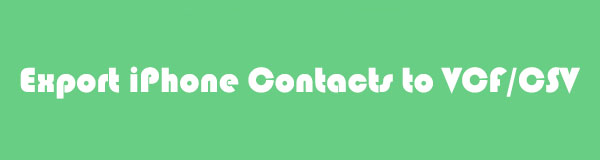

Λίστα οδηγών
Μέρος 1. Εξαγωγή επαφών iPhone σε CSV με το FoneTrans για iOS
Αν ψάχνετε για ένα εργαλείο τρίτου κατασκευαστή που μπορεί να εξάγει επαφές, σκεφτείτε FoneTrans για iOS είναι η καλύτερη επιλογή σας. Μπορεί μεταφέρετε τις επαφές σας σε αρχεία CSV με λίγα κλικ! Το καλό με αυτό το λογισμικό είναι ότι δεν θα διαγράψει ούτε ένα κομμάτι δεδομένων στο iPhone σας μετά τη διαδικασία εξερεύνησης. Επιπλέον, δεν θα τα τροποποιήσει ποτέ.
Με το FoneTrans για iOS, θα απολαύσετε την ελευθερία να μεταφέρετε τα δεδομένα σας από το iPhone στον υπολογιστή. Δεν μπορείτε να μεταφέρετε μόνο μηνύματα κειμένου iPhone στον υπολογιστή, αλλά και φωτογραφίες, βίντεο και επαφές μπορούν εύκολα να μεταφερθούν στον υπολογιστή σας.
- Μεταφέρετε φωτογραφίες, βίντεο, επαφές, WhatsApp και περισσότερα δεδομένα με ευκολία.
- Προεπισκόπηση δεδομένων πριν από τη μεταφορά.
- iPhone, iPad και iPod touch είναι διαθέσιμα.
Επιπλέον, το εργαλείο δεν απαιτεί μεγάλο χώρο αποθήκευσης στον υπολογιστή σας. Σε αυτήν την περίπτωση, μπορείτε ακόμα να έχετε περισσότερα αρχεία ή εφαρμογές στον υπολογιστή ή στο Mac σας. Εάν θα εξαγάγετε τις επαφές σας σε αρχεία CSV χρησιμοποιώντας αυτό το εργαλείο, δείτε τα παρακάτω βήματα για το πώς είναι η διαδικασία.
Βήμα 1Επιλέξτε το Δωρεάν κατέβασμα κουμπί στην κύρια διεπαφή του FoneTrans για τον επίσημο ιστότοπο του iOS. Μετά από αυτό, ο υπολογιστής θα πραγματοποιήσει λήψη του λογισμικού για λίγα μόνο δευτερόλεπτα, ανάλογα με την ταχύτητα σύνδεσής σας στο Διαδίκτυο. Αργότερα, ρυθμίστε το αμέσως. Κάντε κλικ στο εγκαταστήστε και ο υπολογιστής θα εκκινήσει αυτόματα το εργαλείο.
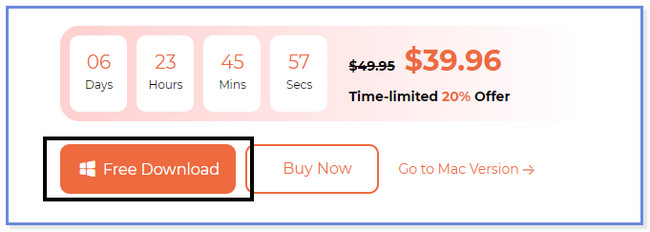
Βήμα 2Συνδέστε το iPhone σας στον υπολογιστή χρησιμοποιώντας το συμβατό καλώδιο USB. Αργότερα, πατήστε το Εμπιστευθείτε κουμπί στο iPhone σας. Κάντε κλικ στο Ολοκληρώθηκε κουμπί στο λογισμικό μετά.
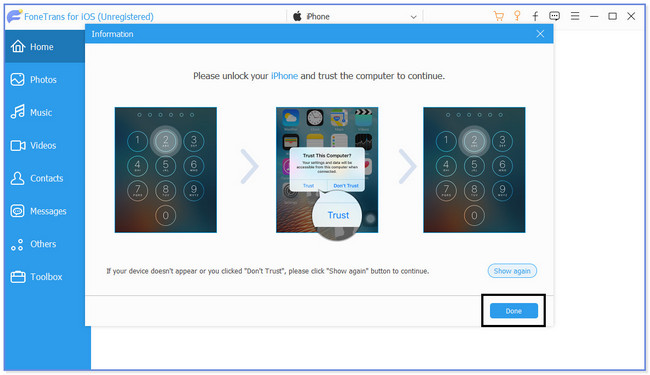
Βήμα 3Κάντε κλικ στο Επικοινωνία κουμπί στην αριστερή πλευρά του εργαλείου. Αργότερα, το εργαλείο θα αναζητήσει τις επαφές στο iPhone σας. Αργότερα, τα αποτελέσματα θα εμφανιστούν στα δεξιά της οθόνης.
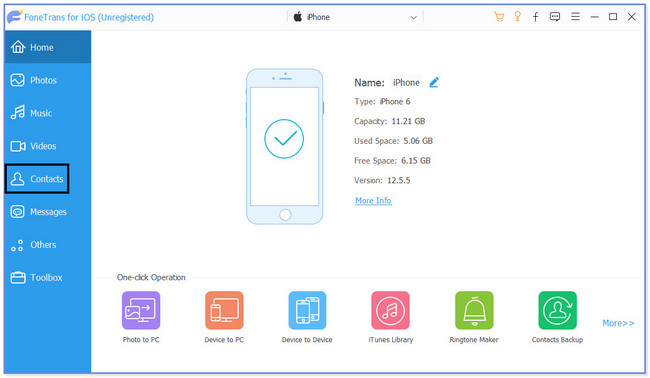
Βήμα 4Επιλέξτε όλες τις επαφές που θέλετε να εξαγάγετε. Μετά από αυτό, κάντε κλικ στο υπολογιστή εικονίδιο στην κορυφή. Επιλέξτε το Σε αρχείο CSV κουμπί μετά. Επιλέξτε τον προορισμό φακέλου των αρχείων σας και αποθηκεύστε τα.
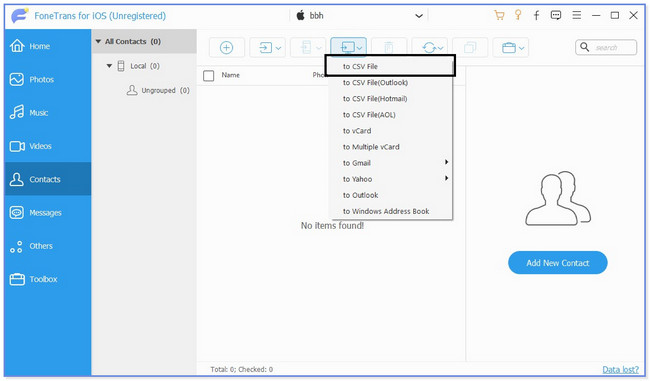
Με το FoneTrans για iOS, θα απολαύσετε την ελευθερία να μεταφέρετε τα δεδομένα σας από το iPhone στον υπολογιστή. Δεν μπορείτε να μεταφέρετε μόνο μηνύματα κειμένου iPhone στον υπολογιστή, αλλά και φωτογραφίες, βίντεο και επαφές μπορούν εύκολα να μεταφερθούν στον υπολογιστή σας.
- Μεταφέρετε φωτογραφίες, βίντεο, επαφές, WhatsApp και περισσότερα δεδομένα με ευκολία.
- Προεπισκόπηση δεδομένων πριν από τη μεταφορά.
- iPhone, iPad και iPod touch είναι διαθέσιμα.
Μέρος 2. Εξαγωγή επαφών iPhone σε VCF μέσω iCloud
Το iCloud σάς επιτρέπει να χρησιμοποιείτε 5 GB δωρεάν αποθηκευτικού χώρου για τη δημιουργία αντιγράφων ασφαλείας του iPhone σας ή άλλων αρχείων συσκευής Apple. Υποστηρίζει πολλές μορφές αρχείων. Περιλαμβάνει εικόνες, σημειώσεις και ειδικά τις επαφές σας στο iPhone.
Το θέμα είναι ότι μπορείτε να εξάγετε τις επαφές σε αρχεία VCF χρησιμοποιώντας το iCloud; Σίγουρα, ναι! Χρειάζεται μόνο να βεβαιωθείτε ότι δημιουργείτε αντίγραφα ασφαλείας των επαφών. Δεν χρειάζεται να ανησυχείτε εάν δεν ξέρετε πώς να δημιουργήσετε αντίγραφα ασφαλείας των επαφών σας. Ετοιμάσαμε επίσης ένα βήμα για αυτό ως αναφορά σας. Ακολουθήστε κάθε βήμα σωστά για να αποφύγετε σφάλματα στη διαδικασία και να το κάνετε γρήγορα.
Δείτε τον παρακάτω οδηγό για να μάθετε πώς να εξάγετε επαφές iPhone σε VCF μέσω iCloud.
Βήμα 1Πριν από οτιδήποτε άλλο, συνδέστε το iPhone σας στην ισχυρότερη σύνδεση Wi-Fi ή στο διαδίκτυο. Μετά από αυτό, μεταβείτε στην εφαρμογή Ρυθμίσεις. Αργότερα, πατήστε το όνομα του iPhone σας για να δείτε περισσότερες επιλογές για τον λογαριασμό σας. Σύρετε προς τα κάτω και εντοπίστε την ενότητα iCloud στην κύρια διεπαφή. Μόλις το δείτε, πατήστε το για να δείτε τα δεδομένα που υποστηρίζει για το iPhone σας. μεταβείτε στο Επικοινωνία ενότητα και σύρετε το ρυθμιστικό του προς τα δεξιά για να τα προσθέσετε στο αντίγραφο ασφαλείας του iCloud. Αργότερα, πραγματοποιήστε αναζήτηση στον ιστότοπο icloud.com στον υπολογιστή σας. Θα δείτε τη διεπαφή Sign In With Apple ID. Εισαγάγετε τα διαπιστευτήριά σας στον λογαριασμό σας iCloud. Αργότερα, κάντε κλικ στο Βέλος-Δεξιά κουμπί για την εισαγωγή τους.
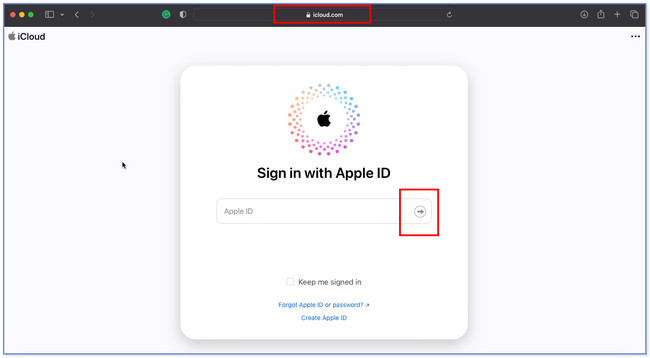
Βήμα 2Θα δείτε το περιεχόμενο και τα δεδομένα που υποστηρίζει το iCloud. Κάντε κύλιση προς τα κάτω και εντοπίστε το Επικοινωνία εικόνισμα. Συνήθως τοποθετείται στην αριστερή πλευρά της οθόνης και αναγράφεται στο μικρό κουτί του ιστότοπου. Κάντε κλικ στο εικονίδιο για να δείτε τις επαφές για τις οποίες δημιουργείτε αντίγραφα ασφαλείας.
Βήμα 3Όλες οι επαφές θα εμφανίζονται στην αριστερή πλευρά του iCloud. Επίσης, θα ευθυγραμμιστούν αλφαβητικά. Χρειάζεται μόνο να επιλέξετε όλες τις επαφές που θέλετε να εξαγάγετε στον υπολογιστή σας. Μετά από αυτό, κάντε κλικ στο ρυθμίσεις εικονίδιο στην κάτω αριστερή γωνία της οθόνης. Στην οθόνη σας θα εμφανιστεί ένα παράθυρο επιλογών και επιλέξτε το Εξαγωγή vCard ... κουμπί ανάμεσά τους. Αργότερα, οι επαφές σας iPhone θα αποθηκευτούν στον υπολογιστή σας.
Σημείωση: Υπάρχει ένας γρήγορος τρόπος για να επιλέξετε όλες τις επαφές στον λογαριασμό σας iCloud. Χρειάζεται μόνο να κάνετε κλικ στο ρυθμίσεις κουμπί. Μετά από αυτό, επιλέξτε το Επιλογή Όλων κουμπί στην επιλογή παραθύρου.
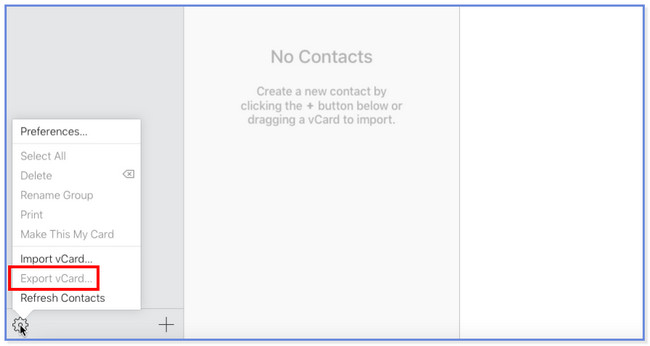
Με το FoneTrans για iOS, θα απολαύσετε την ελευθερία να μεταφέρετε τα δεδομένα σας από το iPhone στον υπολογιστή. Δεν μπορείτε να μεταφέρετε μόνο μηνύματα κειμένου iPhone στον υπολογιστή, αλλά και φωτογραφίες, βίντεο και επαφές μπορούν εύκολα να μεταφερθούν στον υπολογιστή σας.
- Μεταφέρετε φωτογραφίες, βίντεο, επαφές, WhatsApp και περισσότερα δεδομένα με ευκολία.
- Προεπισκόπηση δεδομένων πριν από τη μεταφορά.
- iPhone, iPad και iPod touch είναι διαθέσιμα.
Μέρος 3. Συχνές ερωτήσεις σχετικά με την εξαγωγή επαφών iPhone σε VCF/CSV
1. Γιατί το iCloud δεν μπορεί να εξάγει επαφές;
Υπάρχουν πολλοί λόγοι για τους οποίους το iCloud δεν εξάγει vCard. Το ένα είναι όταν συνδέεστε κατά λάθος σε διαφορετικό λογαριασμό iCloud κατά τη διάρκεια της διαδικασίας. Εάν ναι, ελέγξτε αν έχετε συνδεθεί στον σωστό λογαριασμό. Επίσης, αν χρησιμοποιείτε Safari, δοκιμάστε να τα εξαγάγετε στο Chrome. Το προεπιλεγμένο πρόγραμμα περιήγησης ιστού της συσκευής σας ενδέχεται να αντιμετωπίζει σφάλμα ή άλλα δευτερεύοντα προβλήματα.
2. Μπορεί το Android να χρησιμοποιήσει vCard;
Ναί. Μπορείτε να αποκτήσετε πρόσβαση στην κάρτα vCard στο τηλέφωνό σας Android. Μπορείτε να χρησιμοποιήσετε τον λογαριασμό σας στο Gmail για να το πετύχετε. Αρχικά, ανοίξτε την εφαρμογή Gmail στον υπολογιστή σας ή σε άλλα τηλέφωνα. Μετά από αυτό, δημιουργήστε ένα νέο email και εισαγάγετε τα αρχεία vCard ως το νέο σας συνημμένο. Στείλτε το στον εαυτό σας και συνδεθείτε στον ίδιο λογαριασμό Gmail στο τηλέφωνό σας Android. Αργότερα, αποθηκεύστε το αρχείο vCard στο τηλέφωνό σας και ανοίξτε το στη συνέχεια μέσω μιας υποστηρικτικής εφαρμογής ανάγνωσης εγγράφων.
3. Πώς μπορώ να στείλω μήνυμα κειμένου σε μια κάρτα vCard στο iPhone μου;
Μεταβείτε στην εφαρμογή Επαφές στο iPhone σας. Μετά από αυτό, εντοπίστε την επαφή που θέλετε να στείλετε. Αργότερα, σύρετε προς τα κάτω στην οθόνη του iPhone σας και πατήστε το Κοινή χρήση επαφής εικονίδιο στο κάτω μέρος. Οι επιλογές κοινής χρήσης θα εμφανιστούν στην οθόνη σας. Μεταξύ όλων αυτών, επιλέξτε το εικονίδιο Μήνυμα. Αργότερα, εισαγάγετε τον αριθμό στον οποίο θέλετε να στείλετε το αρχείο vCard. Παρακέντηση Αποστολή Μετά.
4. Ποια είναι η διαφορά μεταξύ VCF και CSV;
Η κύρια διαφορά τους είναι ότι η μορφή αρχείου CSV συσχετίζεται συνήθως με υπολογιστικά φύλλα Excel και Φύλλα Google. Ενώ το vCard είναι μια μορφή αρχείου που έχει σχεδιαστεί για οποιαδήποτε αποθήκευση πληροφοριών επαφής. Ωστόσο, και τα δύο μπορούν να αποθηκεύσουν τα ίδια δεδομένα, όπως ονόματα, διευθύνσεις, επαφές, διευθύνσεις ηλεκτρονικού ταχυδρομείου και άλλα.
5. Ποια εφαρμογή διαβάζει αρχεία CSV στα Windows;
Υπάρχουν πολλά προγράμματα ανάγνωσης εφαρμογών για αρχεία CSV. Ωστόσο, το Notepad++ είναι ένα από τα πιο αποτελεσματικά και κορυφαία. Εάν αντιμετωπίζετε δυσκολίες στη χρήση αυτής της εφαρμογής, δοκιμάστε τις εναλλακτικές της. Περιλαμβάνει Microsoft Excel, LibreOffice Calc, CSV Quick Viewer, CSVed και CSVpad. Εάν θέλετε να εξερευνήσετε αυτές τις εφαρμογές, κατεβάστε τις στον υπολογιστή σας για να ανακαλύψετε τις δυνατότητες και τις λειτουργίες τους.
Αυτά είναι όλα προς το παρόν σχετικά με τον τρόπο εξαγωγής αρχείων CSV ή VCF στους υπολογιστές σας. Ευχόμαστε ολόψυχα να είχατε μια ομαλή διαδικασία ακολουθώντας τα βήματα που έχουμε ετοιμάσει για εσάς.
Με το FoneTrans για iOS, θα απολαύσετε την ελευθερία να μεταφέρετε τα δεδομένα σας από το iPhone στον υπολογιστή. Δεν μπορείτε να μεταφέρετε μόνο μηνύματα κειμένου iPhone στον υπολογιστή, αλλά και φωτογραφίες, βίντεο και επαφές μπορούν εύκολα να μεταφερθούν στον υπολογιστή σας.
- Μεταφέρετε φωτογραφίες, βίντεο, επαφές, WhatsApp και περισσότερα δεδομένα με ευκολία.
- Προεπισκόπηση δεδομένων πριν από τη μεταφορά.
- iPhone, iPad και iPod touch είναι διαθέσιμα.
